Apple Music Windows

在 Windows 上的 Apple Music 中隨機播放或重複歌曲
你可以隨機播放資料庫中的所有歌曲和專輯(以任意順序播放)或只隨機播放播放清單或專輯。你也可以重複播放個別歌曲、播放清單或專輯。
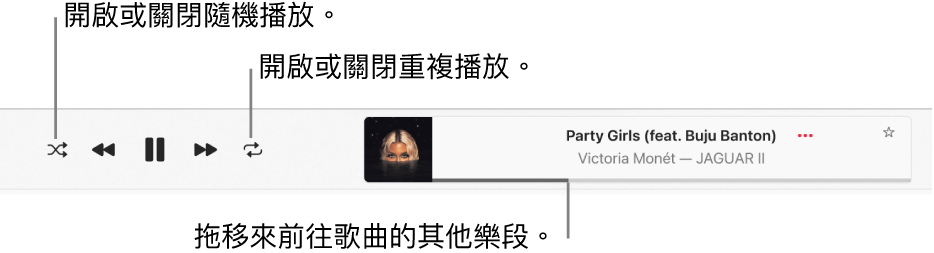
在 Windows 電腦上的 Apple Music App
 中,播放資料庫中的音樂或連續播送 Apple Music 中的音樂。
中,播放資料庫中的音樂或連續播送 Apple Music 中的音樂。【注意】歌曲播放後才能使用隨機播放或重複播放。
請執行下列其中一項操作:
開啟隨機播放:選取播放控制項目中的「隨機播放」按鈕
 。
。當隨機播放開啟時,按鈕會變更顏色,且音樂會以隨機順序播放。
重複播放目前顯示的所有歌曲(例如,一個播放清單):選取「重複」按鈕
 。當按鈕變更顏色時,表示「重複」已開啟。
。當按鈕變更顏色時,表示「重複」已開啟。重複播放目前播放中的歌曲:選取「重複」按鈕,直到顯示數字 1
 。
。關閉重複播放:選取「重複」按鈕,直到按鈕變成灰色
 。
。
【提示】若要快速隨機播放專輯或播放清單中的歌曲,請選取專輯或播放清單,然後選取「隨機播放」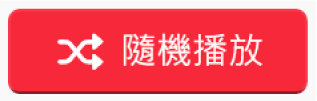 。
。